Download
公式ページにアクセスします
「Get Started」ボタンを押下します
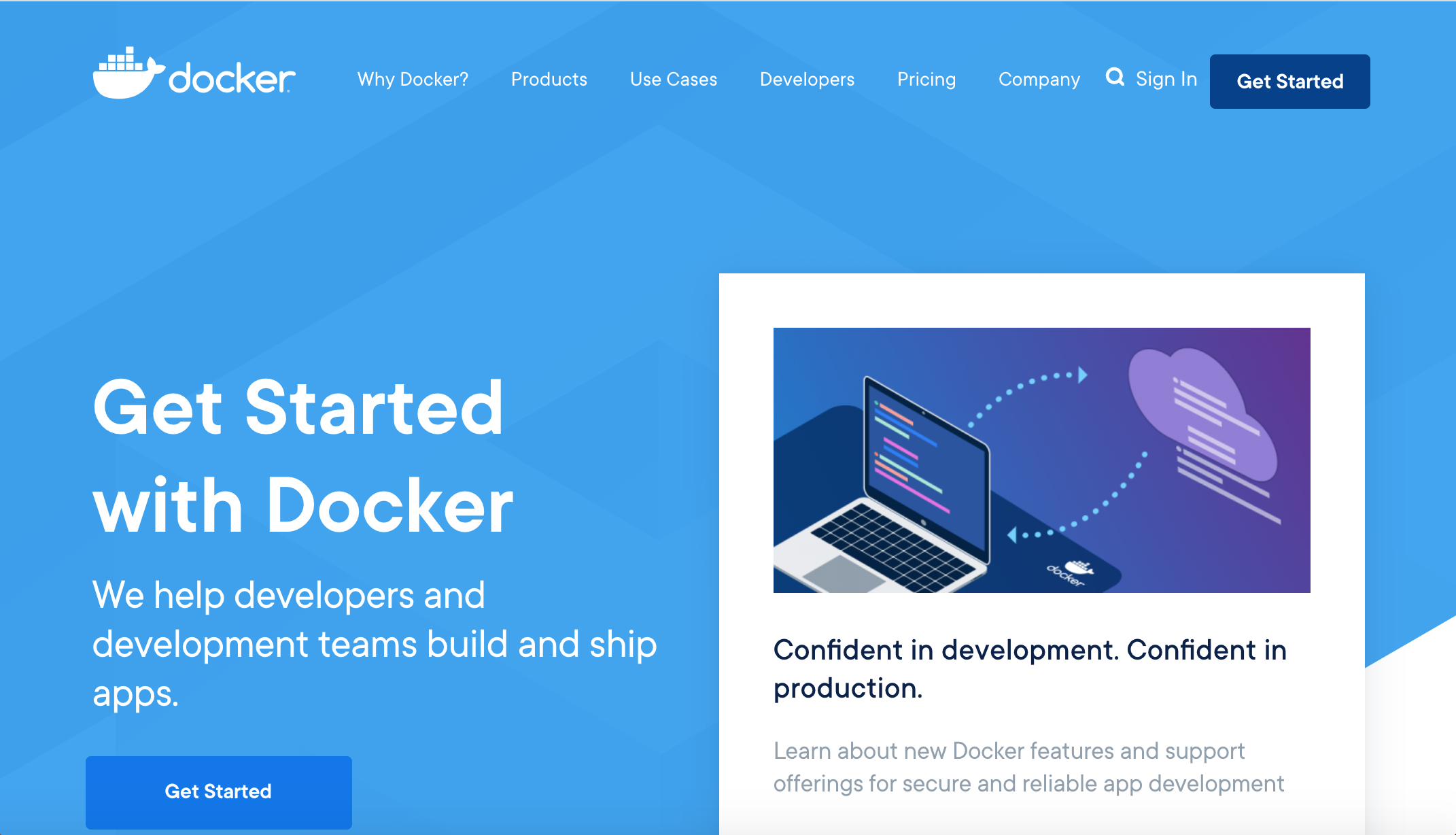
Docker Desktopの「Download for Mac」によりダウンロードします
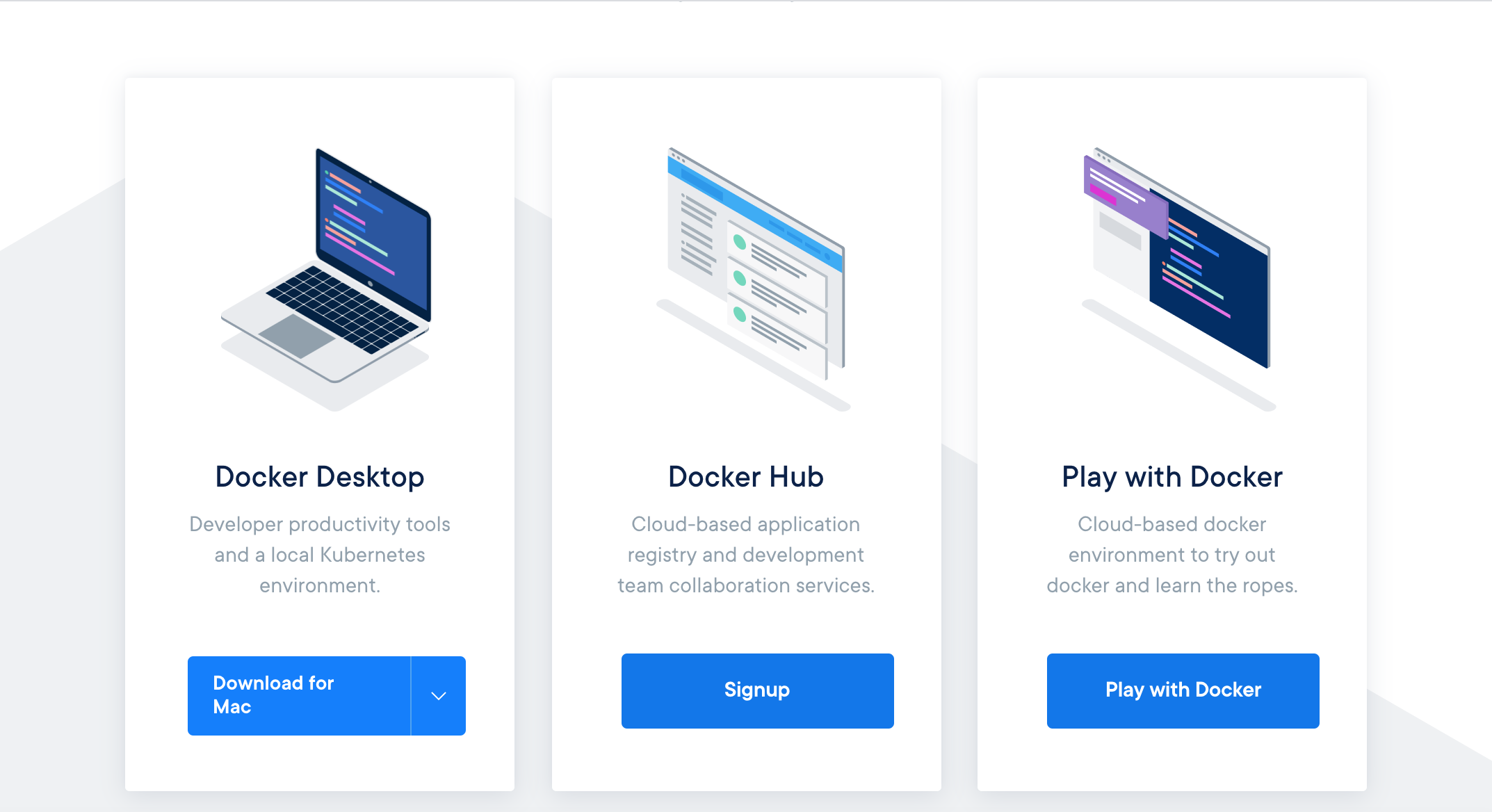
インストール
ダウンロードしたDocker.dmgをダブルクリックし、インストールします
アプリケーションに「Docker」が追加されたことを確認します
「Docker」をダブルクリックします
「OK」ボタンを押下すると認証画面が出ますので、パスワードを入力します
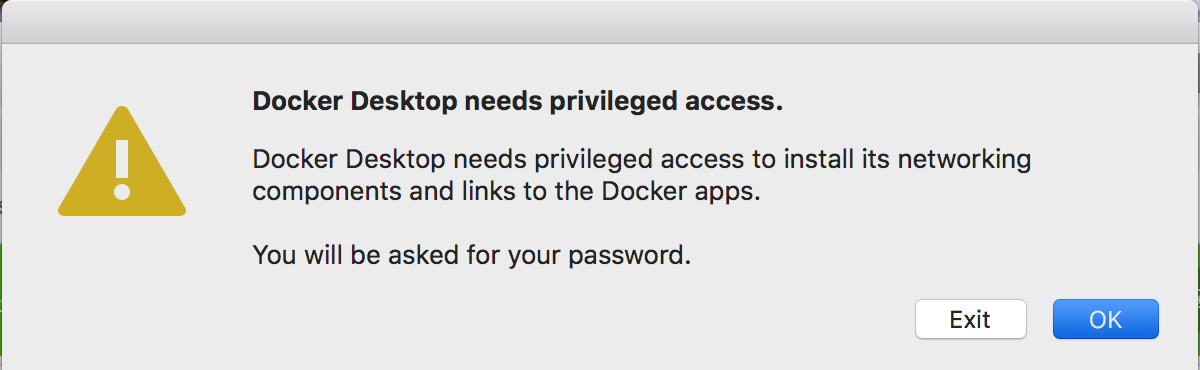
これでインストール完了です
チュートリアルへ進む画面が出ます
今回は、そのまま「Start」を押下して進んでも良いのですが、
スルーして画面を閉じます
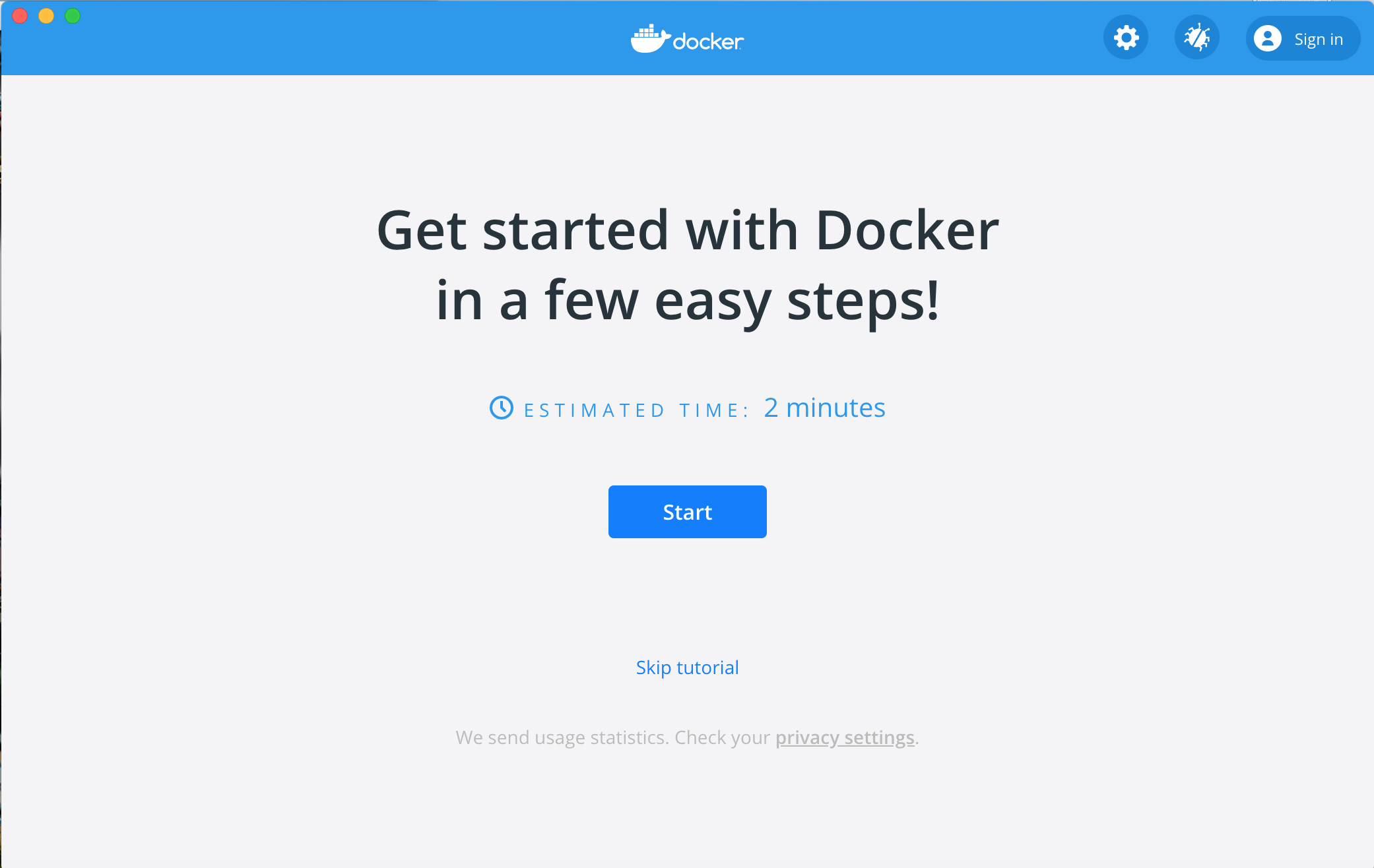
動作確認 & Hello from Docker!
アプリケーションのユーティリティにあるターミナルを起動します
そして、下記のコマンドを実行します
docker run hello-world
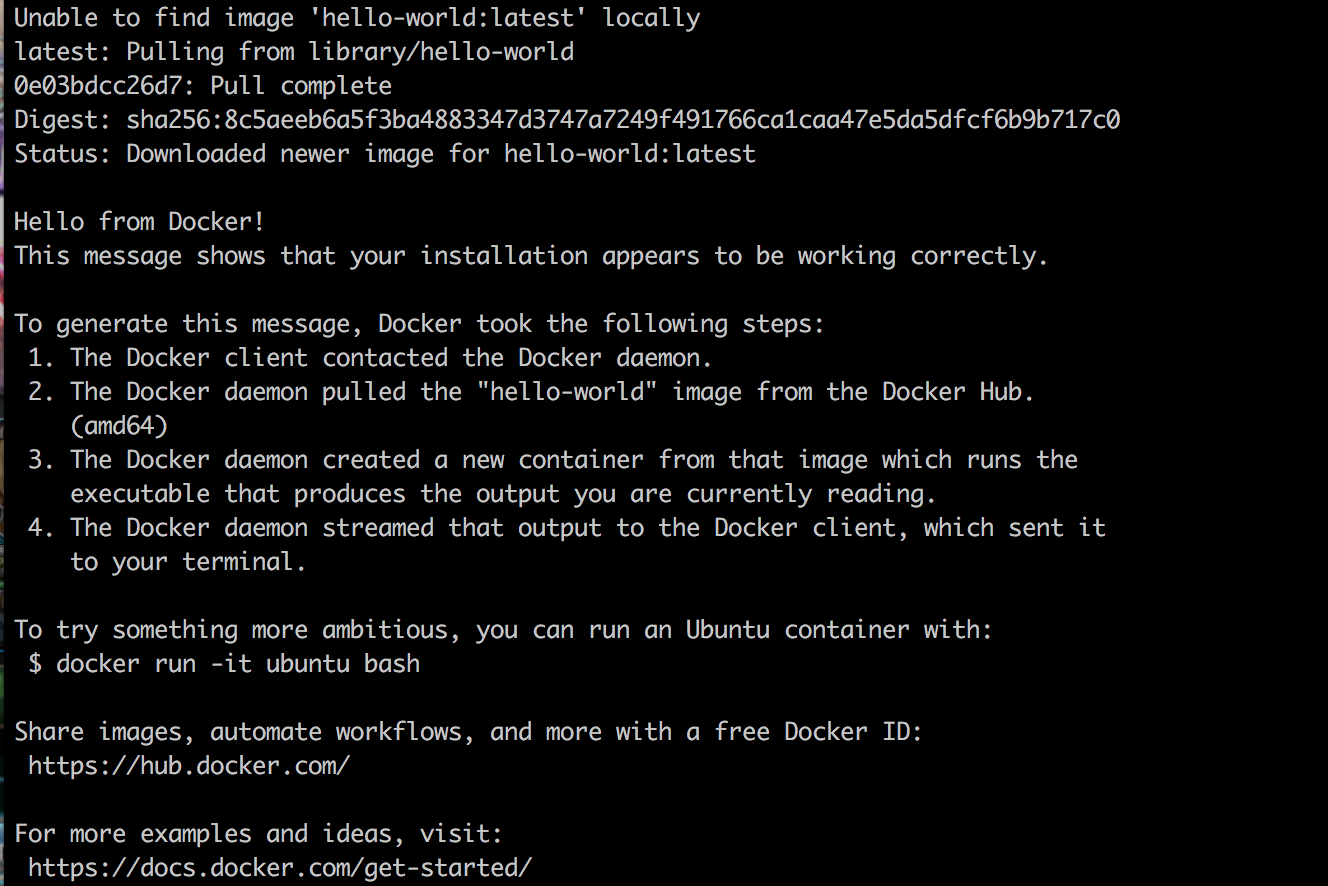
「Hello from Docker!」と表示されれば、インストールが成功し、動作確認OKとなります
因みに、初回の「docker run コンテナイメージ」実行時には、
コンテナイメージがローカルに存在しないので、
「docker hub」と言うdockerのコンテナイメージを共有し利用できるサイトから
ダウンロードし実行します
※今回は「Hello-workd」のコンテナイメージ
docker hubに登録する
今後Dockerを利用するのであれば登録します
docker hub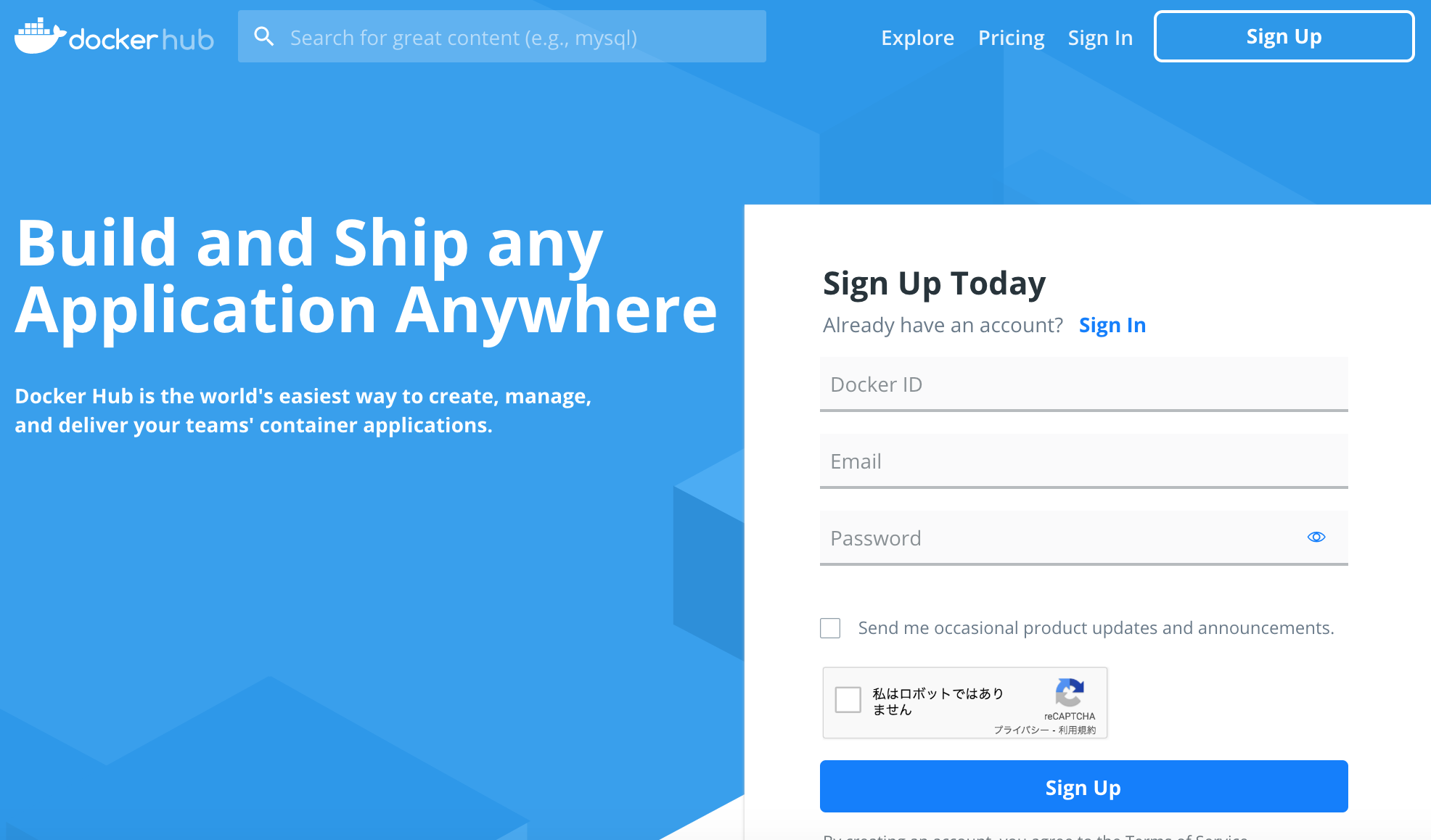
登録したらメールがきますので、確認してください
ひとまずここまでで、最低限Dockerを利用できる状態になりました
Dockerについての記事も早めに投稿したいと思います